Требования к программному обеспечению
Дополнительные требования
Скачать последнюю версию
Установить пакет
Установкаобновление с помощью репозитория
Установка Р7-Графика используя графический интерфейс
Ubuntu
Debian
Требования к оборудованию
- Процессор двухъядерный с тактовой частотой 2 ГГц или лучше
- Оперативная память не менее 2 Гб
- Свободное место на жестком диске не менее 2 Гб
Требования к программному обеспечению
Дополнительные требования
- Права администратора для установки
- Поддерживаются только 64-разрядные версии Linux.
Скачайте последнюю версию с нашего сайта
Последнюю версию органайзера всегда можно скачать по ссылкам на нашем сайте ↗. Скачайте deb-пакет для операционной системы Ubuntu/Debian.
После нажатия на кнопку «Скачать» в некоторых браузерах вам будет предложено выбрать папку для загрузки. Выберите папку и дождитесь окончания загрузки.
Установите пакет
Установку возможно провести с помощь терминала, перейдя в каталог размещения дистрибутива и выполнив команду, пример команды:
sudo apt-get install r7organaizer-версия.deb
После выполнения этих действий начнется сам процесс установки. Он может занять некоторое время (до нескольких минут) в зависимости от быстродействия компьютера.
Установка\обновление с помощью репозитория
1. Добавляем ключ:
sudo curl -s https://download.r7-office.ru/repos/RPM-GPG-KEY-R7-OFFICE.public | sudo gpg --no-default-keyring --keyring gnupg-ring:/etc/apt/trusted.gpg.d/r7.gpg --import && sudo chmod 644 /etc/apt/trusted.gpg.d/r7.gpg
2. Добавляем репозиторий:
sudo echo "deb https://download.r7-office.ru/repository/r7-desktop-apt/ buster main" | sudo tee /etc/apt/sources.list.d/r7.list
3. Добавляем файл для авторизации в репозитории
sudo nano /etc/apt/auth.conf.d/r7.conf
Если данной директории нет
/etc/apt/auth.conf.d
Необходимо добавить данный файл:
/etc/apt/auth.conf
3.1. Добавить данные
machine download.r7-office.ru login desktop password gyxiLab84FByn7sCTd5JY
3.2. Изменить доступ на файл
sudo chmod 600 /etc/apt/auth.conf.d/r7.conf
Если директории /etc/apt/auth.conf.d нет, то выполнит эту команду:
sudo chmod 600 /etc/apt/auth.conf
4. Обновляем информацию о пакетах
sudo apt update
5. Устанавливаем приложения
sudo apt install r7-organizer
Установка c помощью графического интерфейса
Ubuntu 22.04
1. Запустите скаченный дистрибутив
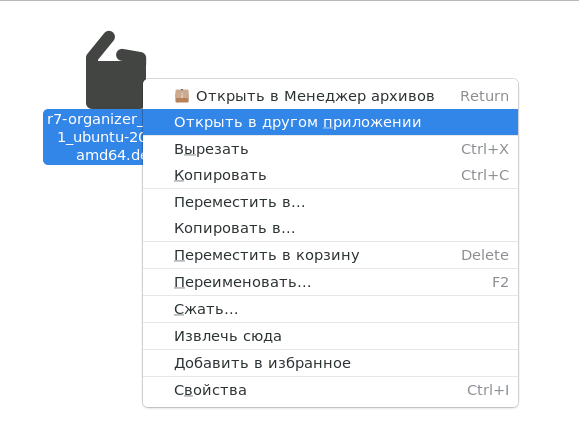
2. Выберите программу для установки пакета
3. В появившемся окне выберите «Установить»
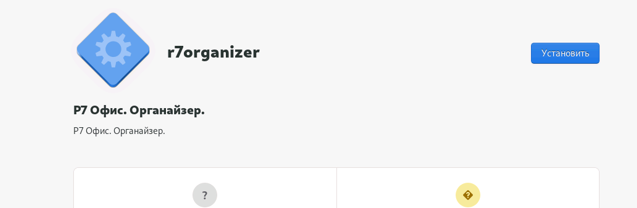
4. Введите пароль от учетной записи (учетная запись должна иметь права на установку приложений)

5. Готово.
Запустите органайзер
Перейдите в меню Приложения (меню Пуск) и выберите Р7.Органайзер.
Debian
1. Запустите загруженный дистрибутив:

2. В появившемся окне будет предложено установить зависимые пакеты, необходимые для работы ПО, выберите «Установить пакет»
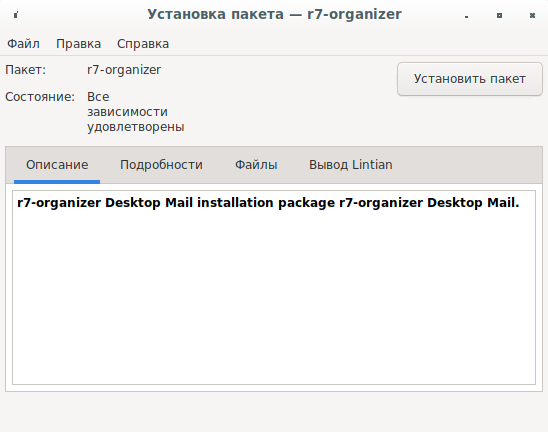
3. Далее введите пароль системного администратора «root»
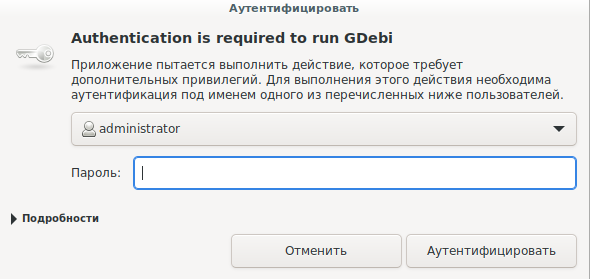
4. После установки по выберите «Закрыть» и закройте окно «Установка пакета — r7-office»
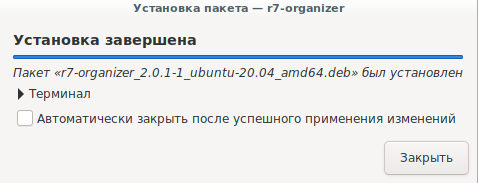
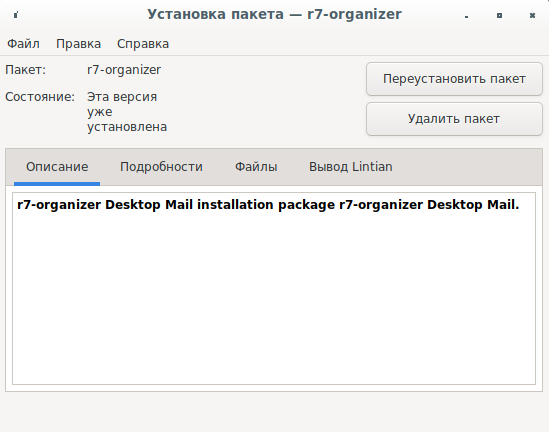
5. Запустите установленное ПО Р7 открыв «Меню» ➔ «Офис» ➔ «Р7. Органайзер.»
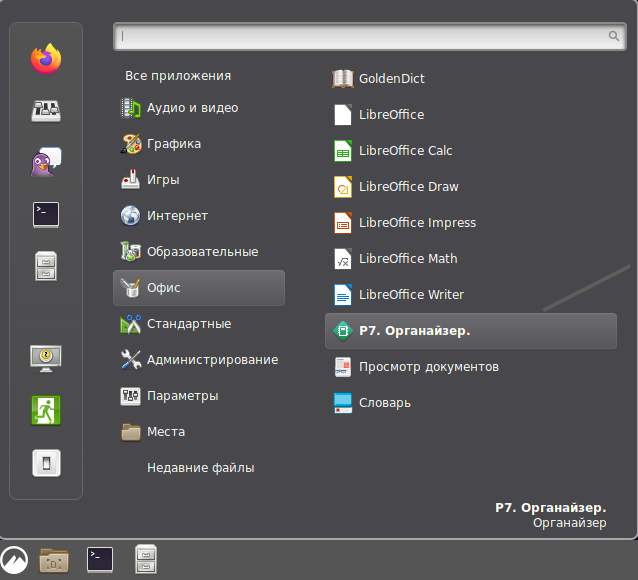









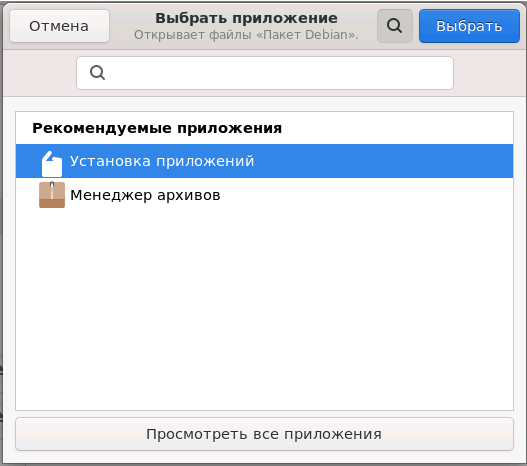 .
.